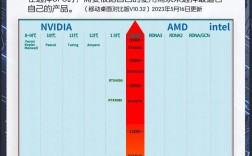一、Windows系统自带工具查看
1、设备管理器
Windows10及以下版本:右击屏幕左下角的Win徽标,选择“控制面板”,在控制面板中点击“系统和安全”,接着点击“安全和维护”,展开维护项后点击“查看可靠性历史记录”,选中一个日期(一般驱动安装最多的是系统的安装日),在其下的信息事件一项下可看到当日所有已安装的驱动程序。

Windows11及以上版本:按Win+S组合键或点击任务栏上的搜索图标,搜索“设备管理器”并打开,在设备管理器窗口中,找到并点击展开需要查看驱动程序版本的设备,比如网络适配器,右键点击,在打开的菜单项中选择“属性”,切换到“驱动程序”选项卡,即可查看该驱动程序版本、提供商、日期以及是否有数字签名等信息。
2、命令提示符:在Windows系统中,通过命令提示符可以查看已安装的驱动程序列表及其详细信息,具体操作是打开命令提示符,输入driverquery命令,如果需要查看更详细的信息,可以使用/V命令,如driverquery/V。
3、使用第三方软件:如NirSoft的InstalledDriversList实用程序,这是一款免费且功能强大的工具,可以列出所有已安装的驱动程序,并提供详细的信息,包括驱动程序文件的路径、版本、日期等,使用时只需下载安装并运行该软件,即可查看相关信息。
二、通过系统更新记录查看
1、在Windows 10中,打开控制面板中的“卸载或更改程序”,点击其左侧的“查看已安装更新”查看;或者在设置更新和安全更新历史记录中查看所有更新,可从中找到部分驱动程序的更新信息。
2、在Windows 11中,按Win+I组合键打开设置,选择“更新和安全”,再点击“更新历史记录”,在这里可以看到系统更新过的驱动程序相关信息。
查看驱动的方法多种多样,用户可以根据自己的需求和实际情况选择合适的方法,无论是通过设备管理器、命令提示符还是第三方软件,都能方便地获取到驱动程序的详细信息,从而更好地管理和维护电脑系统。